Para añadir un pentagrama elija:
→
o simplemente pulse Ctrl + A. El pentagrama siempre se añade en última posición.
Para cambiar las propiedades del pentagrama haga clic derecho en el pentagrama pero no muy cerca de una línea divisoria. Aparece el menu de configuración del pentagrama:
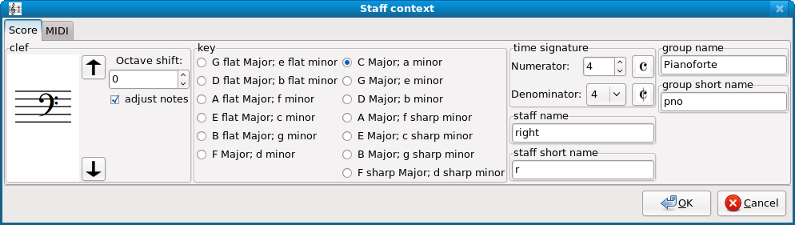
Elija el nombre del prentagrama, la clave, el compás (igualmente  o
o  ), y la armadura en los paneles correspondientes y pulse OK.
), y la armadura en los paneles correspondientes y pulse OK. ajustar notas determina si NtEd debe ajustar las notas de tal manera que la altura se mantenga. Esto está relacionado con cambios de clave y de tonalidad. La transposición de octava determina una transposición opcional de octava en la clave.
¡Observe! LilyPond tiene instrucciones propias para seleccionar el signo  o
o  . Por tanto, no espere los mismos signos en LilyPond!
. Por tanto, no espere los mismos signos en LilyPond!
El nombre abreviado de pentagrama se imprime en la 2ª, 3ª, ... página.
El nombre de grupo y el nombre abreviado de grupo tienen el mismo significado que el nombre de pentagrama y el nombre abreviado de pentagrama para grupos de pentagramas. (Vea Disposición de los sistemas)
La clave neutra tiene 3 formas:
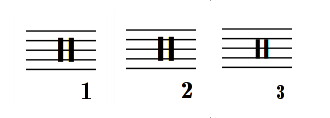
La diferencia está en el mapeado MIDI. La primera forma - indicada con "1" - mapea las notas tal como lo haría la clave de sol. La segunda forma - indicada con "2" - mapea las notas tal como lo haría la clave de fa. La diferencia no es visible.
Observe: Si elige la clave neutra 1 o 2 la notación entra en conflicto con la notación de percusión usual y no se exporta a LilyPond. Una alternativa es usar el sistema de percusión.
En la pestaña MIDI puede cambiar los parámetros midi que influyen en el sonido durante la reproducción:
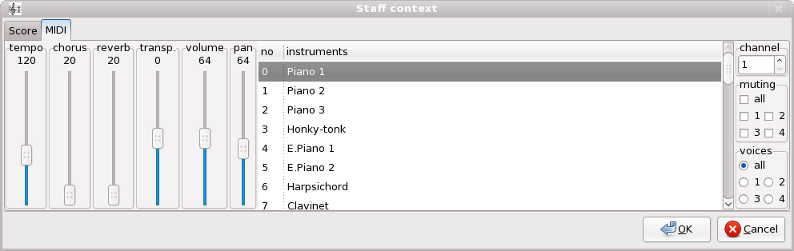
The instrument panel lets you select the timbre. It assumes a general midi table. Furthermore you can choose the volume of the staff.
Actually, each voice has the same timbre (plays the same sound). But on voices panel you can change this behaviour:

If the radio button all is selected immediately before closing the staff configuration menu, all voices produce the same sound (play the same instrument). Otherwise you can determine the sound of the different voices by selecting one of the radio buttons 1, 2, 3, or 4. Choose a sound, a volume, and a stereo position (pan) of each voice.
Note
Different sounds on the same staff produce different sounds on the same MIDI track which causes a very complicated and expansive MIDI output! Thus, if you have the choice between multiple sounds on the same staff or multiple staves you with uniform sound you should choose the latter one!
On channel panel you can assign a midi channel. You should assign a different midi channel to different staves. This is automatically done by NtEd.
Note
El canal 10 es el canal de percusión en la mayoría de las tarjetas de sonido y nunca se asigna automáticamente
El regulador del tempo afecta a todos los pentagramas.
El regulador de balance determina la posición stereo del instrumento. El regulador de chorus y el de reverb determinan los efectos esperados.
Note
El sistema de sonido ALSA no soporta el efecto de reverberación de todas las tarjetas de sonido. El módulo frecuentemente usado snd_emu10k1_synth por ejemplo no soporta reverberación. Pero TiMidity lo soporta.
On mute panel:

you can mute the whole staff by using the all checkbox. You can also mute single voices by selecting the voice number. (see also Muting).
El regulador transp. produce un desplazamiento de alturas durante la reproducción. Esta característica es útil para instrumentos transpositores que no están afinados en DO.
NtEd le permite colocar letras especiales como el símbolo del bemol en los nombres de pentagrama:
Flute in A\b -->

La siguiente tabla resume los signos posibles:
| \O |  |
| \S |  |
| \# |  |
| \b |  |
| \n |  |
| \o |  |
| \c |  |
| \r |  |
| \p |  |
| \. | espacio sin separación |
| \... | puntos suspensivos |
| \-- | guión |
Si hay más de un pentagrama habrá una tercera pestaña, la pestaña de la posición del pentagrama:
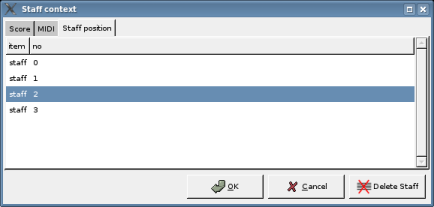
El cursor muestra la posición del pentagrama actual. Clicando en una posición diferente y luego en OK se mueve el pentagrama a la nueva posición.
Si hay más de un pentagrama se mostrará un botón "Delete Staff":
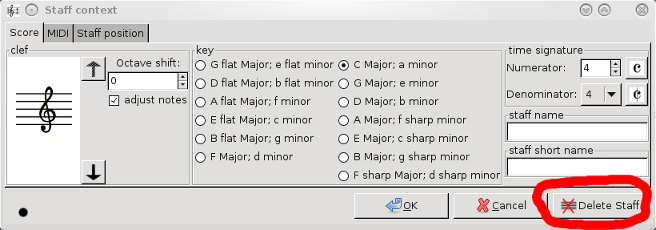
Para eliminar el pentagrama, pulse ese botón.
NtEd elige la distancia entre pentagramas automáticamente de acuerdo con la posición y altura de los elementos. Quedará bien en la mayoría de los casos, pero a veces el usuario deseará personalizar esa distancia. Para incrementarla asegúrese que NtEd esté en modo insertar (vea Los 3 modos). Elija:
→
Haga clic en la posición que desee colocar el espaciador. Pase a modo editar (o mantenga Ctrl pulsado) y haciendo clic y arrastrando el espaciador verticalmente podrá ajustar la distancia entre el pentagrama actual y los pentagramas adyacentes.
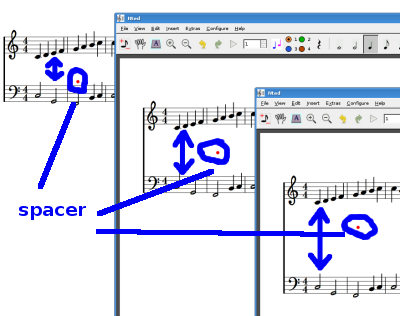
Para ocultar el espaciador desmarque:
→
Modificar y eliminar espaciadores es similar a modificar y eliminar un texto arbitrario.
Si hay más de un sistema (en una página) aparecerá un botón "Delete Systems"
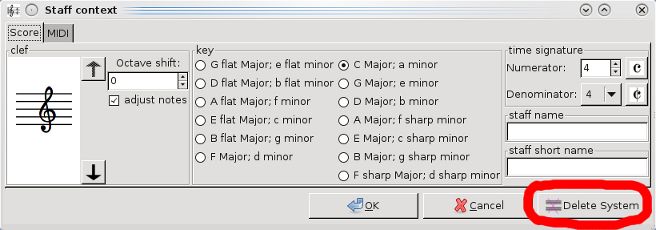
Para borrar el sistema (en el que hizo clic derecho), pulse el botón.
Note
No podrá borrar el sistema de la primera página si sólo contiene uno.